1、创建plist文件。
按command +N快捷键创建,或者File —> New —> New File,选择Mac OS X或者iPhone下的Property List
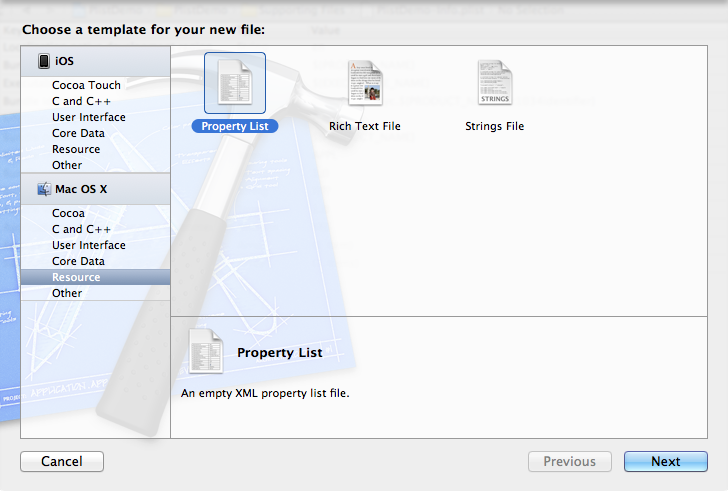
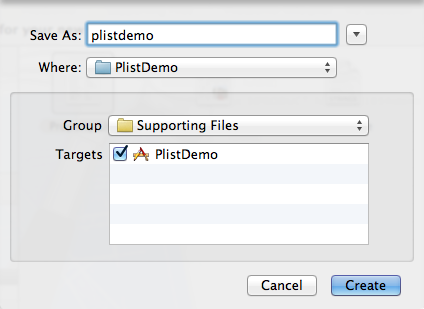
创建plist文件名为plistdemo。
打开plistdemo文件,在空白出右键,右键选择Add row 添加数据,添加成功一条数据后,在这条数据上右键看到 value Type选择Dictionary。点加号添加这个Dictionary下的数据
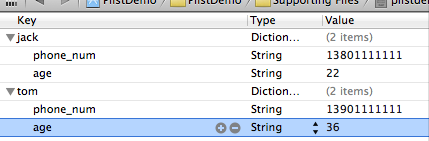
添加完key之后在后面添加Value的值,添加手机号和年龄
创建完成之后用source code查看到plist文件是这样的:
3、读取plist文件的数据
这样就把数据读取出来了。
4、创建和写入plist文件
在开发过程中,有时候需要把程序的一些配置保存下来,或者游戏数据等等。 这时候需要写入Plist数据。
写入的plist文件会生成在对应程序的沙盒目录里。
接着上面读取plist数据的代码,加入了写入数据的代码,
怎么证明添加的内容写入了呢?下面是打印结果:
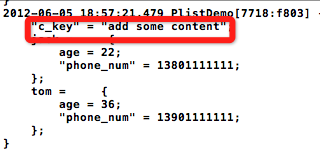
原文地址:http://blog.csdn.net/tubiebutu/article/details/46367351